从零开始MDT2010学习手记(七) 结合WDS进行新机网络部署Windows 7
2011-11-17 02:26
232 查看
从零开始MDT2010学习手记(七) 结合WDS进行新机网络部署Windows 7
WDS(Windows Deployment Services)是RIS(Romote Installation Services)的升级版。WDS提供通过网络部署安装全新的Windows操作系统。
安装配置WDS来进行新机网络部署。
打开服务器管理器,点击”添加角色”。
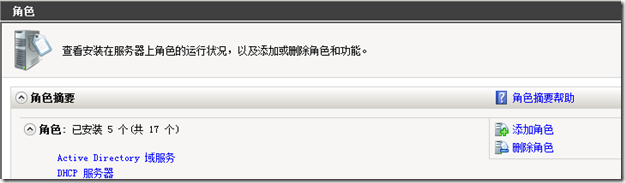
勾选”Windows部署服务”,一路”Next”完成WDS安装。
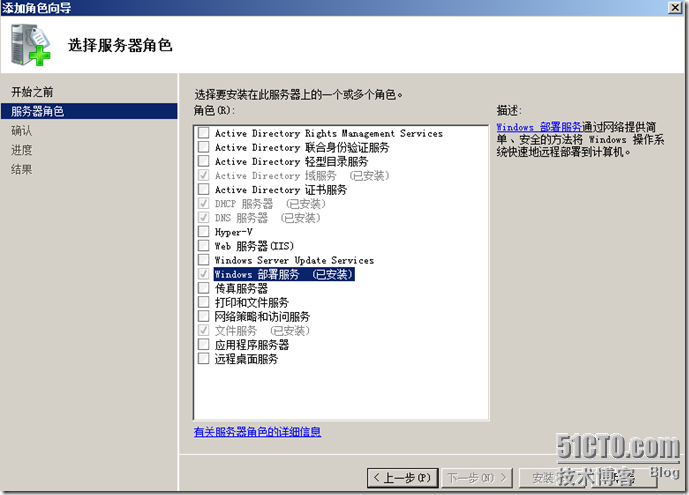
打开”管理工具”,选择”Windows部署服务”。
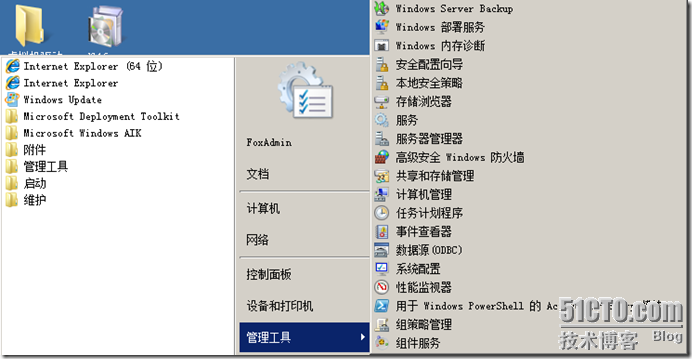
右键WDS服务器,选择”配置服务器”。

选择WDS工作目录。
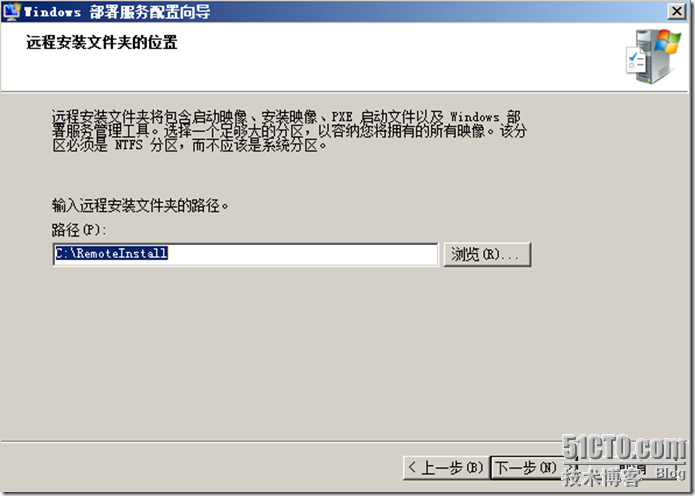
选择”不侦听端口67”和”将DHCP选项标记#60配置为’PXEClient’”。注意,如果WDS与DHCP不是安装于同一台服务器。需要在DHCP服务器选项中手动添加”60 PXEClient”。
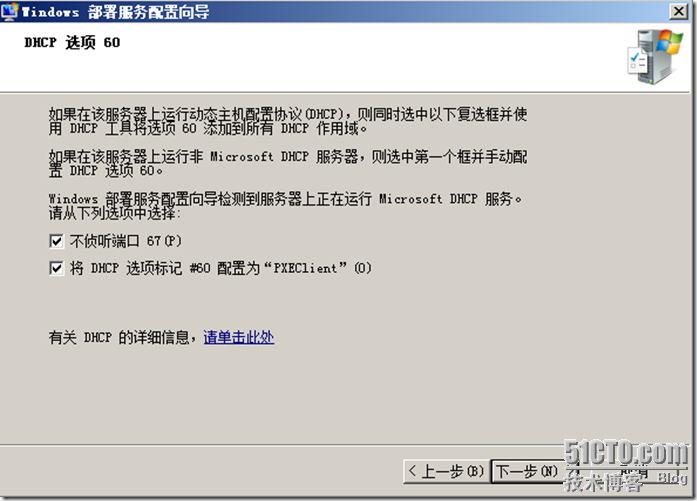
实 际操作中发现有部分型号笔记本无法通过PXE启动,返回PEX-E55:ProxyDHCP service did not reply to request on port 4011错误的情况。在DHCP服务器选项中添加”66启动服务器主机名”和”67启动文件名”后问题解决。
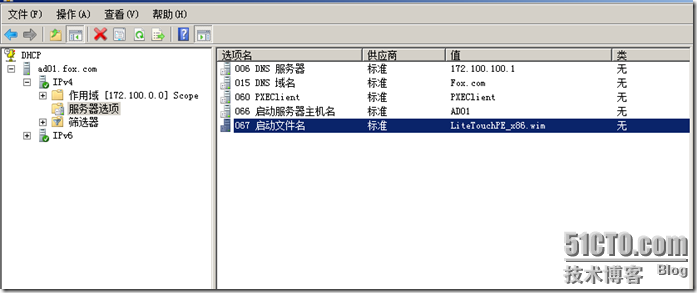
勾选PXE响应类型。点击”下一步”完成Windows部署服务安装。
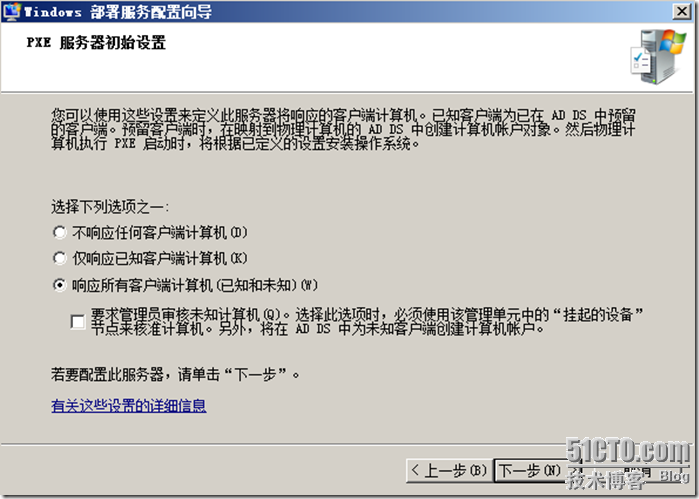
右键”启动镜像”文件夹,选择”添加启动镜像”。

选择启动镜像,存放路径为MDT2010共享工作文件夹下的”Boot”文件夹。点击”Next”。

一路确认完成启动镜像导入。完成后在启动镜像文件夹中查看导入的启动镜像。
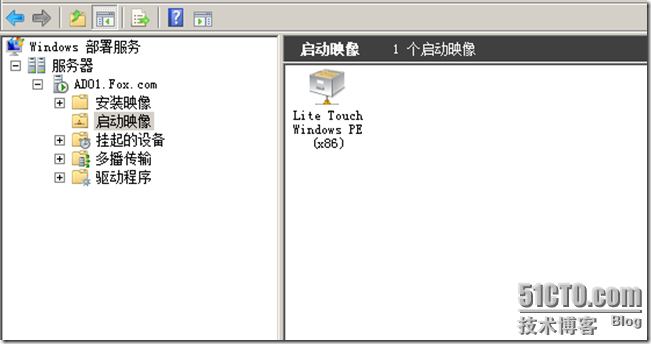
打开一台没有安装操作系统的客户机,选择网络启动。
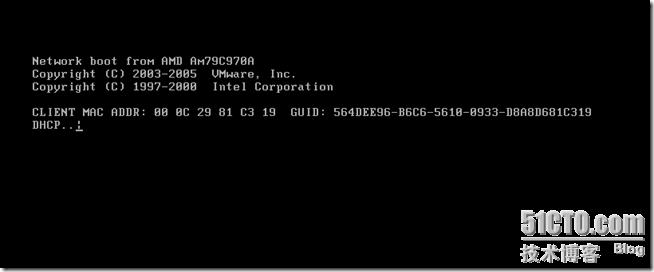
启动成功后将会显示WDS服务器网络信息以及启动文件信息。
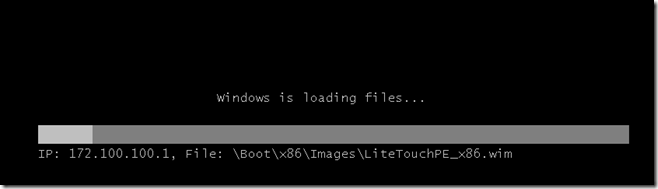
接下来就会启动安装,安装界面与LiteTouch安装完全相同。
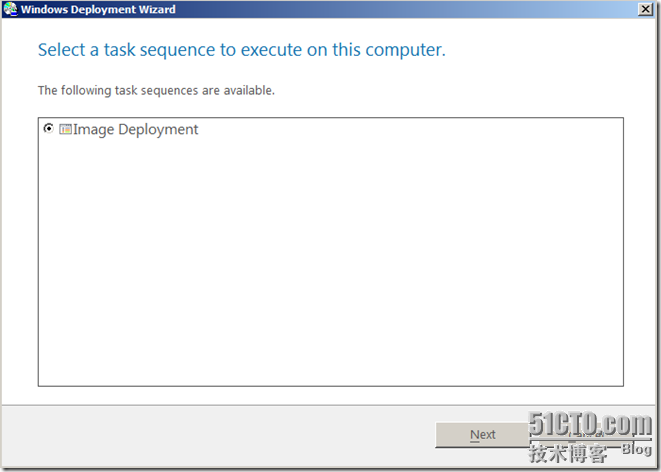
至此,我们完成了使用MDT2010结合WDS通过网络启动部署Windows 7。
WDS(Windows Deployment Services)是RIS(Romote Installation Services)的升级版。WDS提供通过网络部署安装全新的Windows操作系统。
安装配置WDS来进行新机网络部署。
打开服务器管理器,点击”添加角色”。
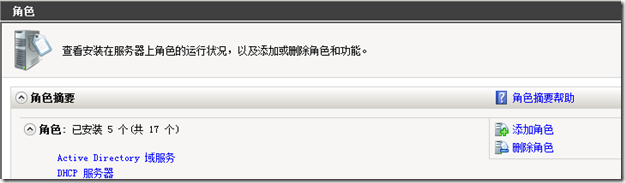
勾选”Windows部署服务”,一路”Next”完成WDS安装。
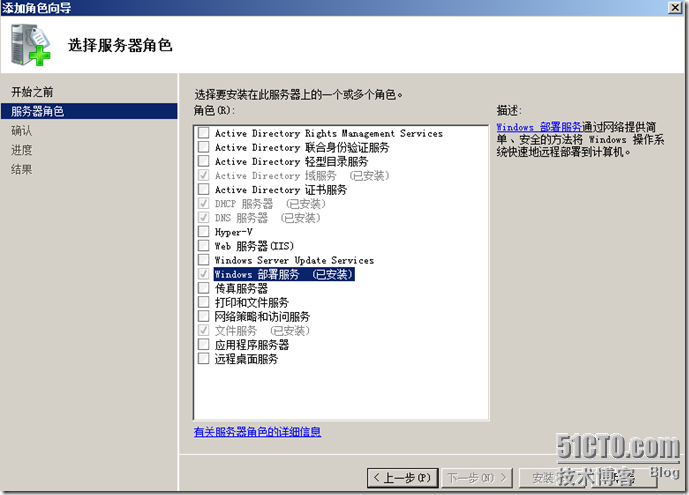
打开”管理工具”,选择”Windows部署服务”。
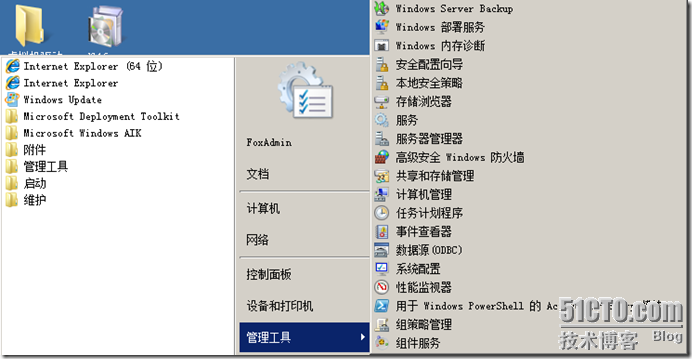
右键WDS服务器,选择”配置服务器”。

选择WDS工作目录。
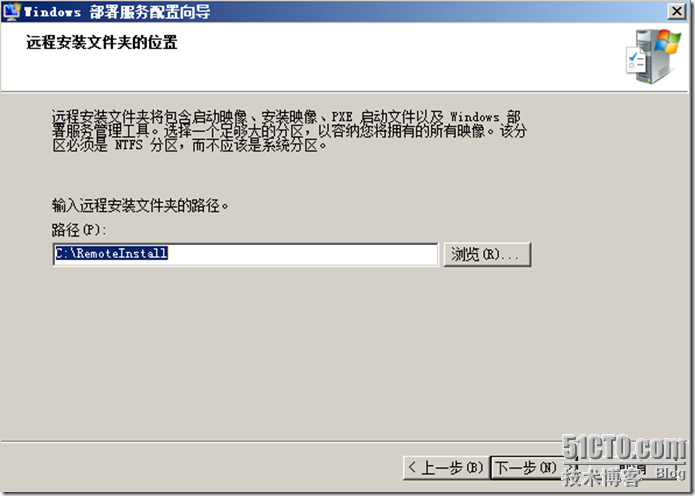
选择”不侦听端口67”和”将DHCP选项标记#60配置为’PXEClient’”。注意,如果WDS与DHCP不是安装于同一台服务器。需要在DHCP服务器选项中手动添加”60 PXEClient”。
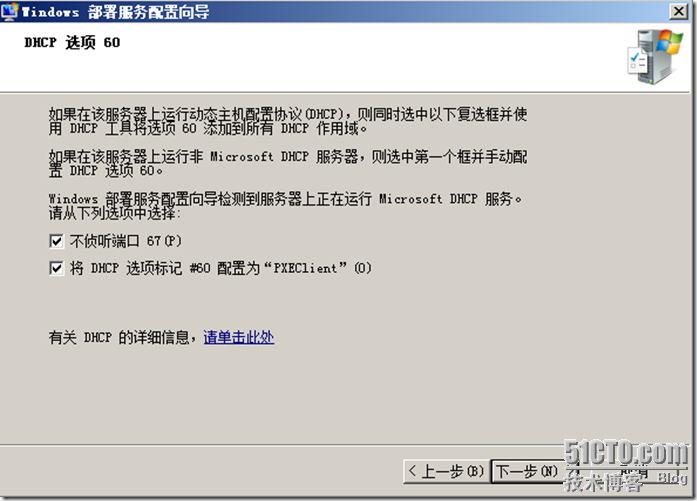
实 际操作中发现有部分型号笔记本无法通过PXE启动,返回PEX-E55:ProxyDHCP service did not reply to request on port 4011错误的情况。在DHCP服务器选项中添加”66启动服务器主机名”和”67启动文件名”后问题解决。
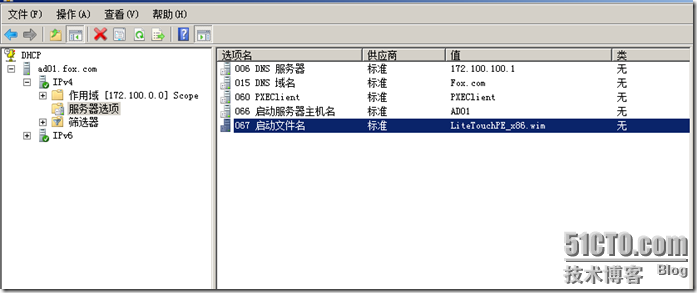
勾选PXE响应类型。点击”下一步”完成Windows部署服务安装。
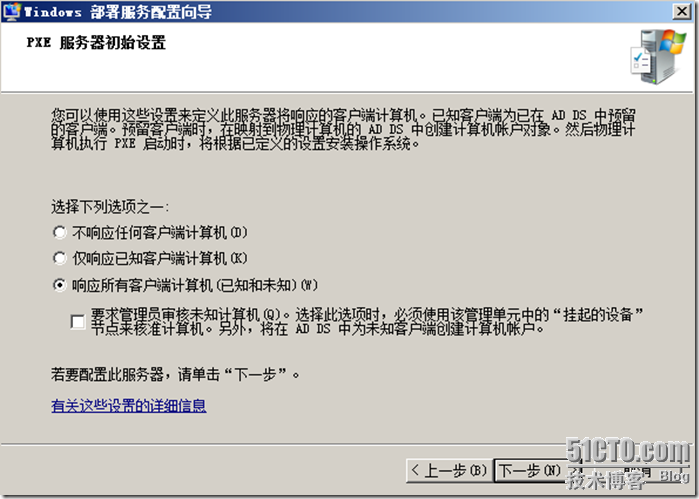
右键”启动镜像”文件夹,选择”添加启动镜像”。

选择启动镜像,存放路径为MDT2010共享工作文件夹下的”Boot”文件夹。点击”Next”。

一路确认完成启动镜像导入。完成后在启动镜像文件夹中查看导入的启动镜像。
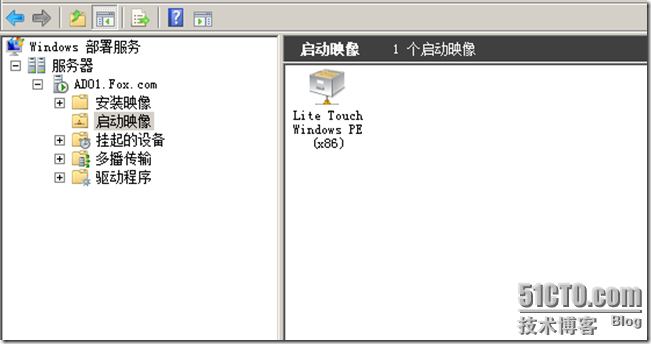
打开一台没有安装操作系统的客户机,选择网络启动。
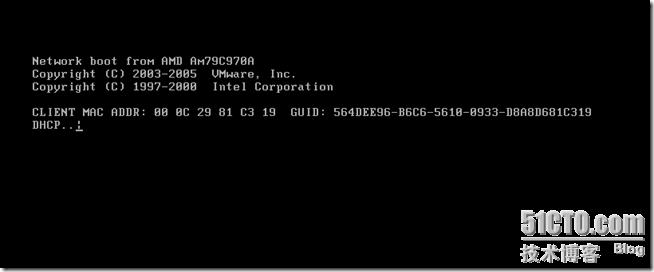
启动成功后将会显示WDS服务器网络信息以及启动文件信息。
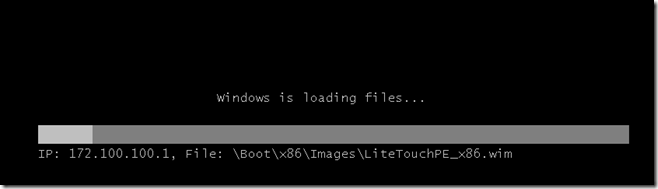
接下来就会启动安装,安装界面与LiteTouch安装完全相同。
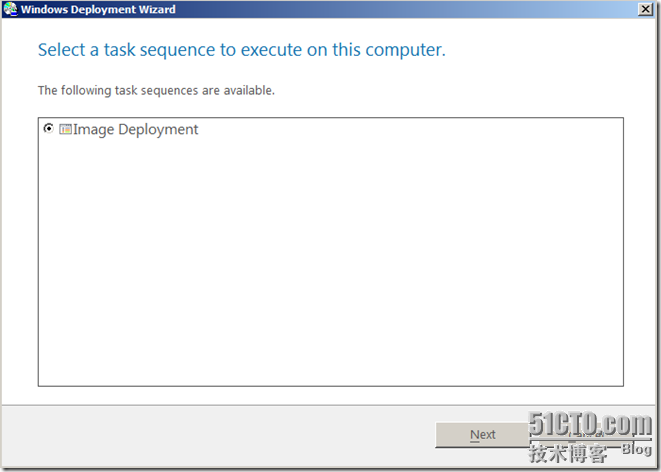
至此,我们完成了使用MDT2010结合WDS通过网络启动部署Windows 7。
相关文章推荐
- 从零开始MDT2010学习手记(七) 结合WDS进行新机网络部署Windows 7
- 从零开始MDT2010学习手记(九) 结合组策略实现Windows XP升级到Windows 7
- 从零开始MDT2010学习手记(八) Windows XP到Windows 7—全自动部署
- 从零开始MDT2010学习手记(五) 建立部署任务
- 从零开始MDT2010学习手记(六) 使用LiteTouch将Windows XP升级到Windows 7
- MDT2010学习(八),MDT结合WDS部署Win7 x86企业版
- 从零开始MDT2010学习手记(六) 使用LiteTouch将Windows XP升级到Windows 7
- 从零开始MDT2010学习手记(三) 部署应用软件
- 从零开始MDT2010学习手记(五) 建立部署任务
- 从零开始MDT2010学习手记(三) 部署应用软件
- Windows 8部署系列PART4:WDS网络部署测试
- 【神经网络与深度学习】【Qt开发】【VS开发】从caffe-windows-visual studio2013到Qt5.7使用caffemodel进行分类的移植过程
- 使用Windows server 2008 R2 wds 和 MDT2010 部署 Windows7 和 Windows xp时,客户端通过网络启动后,蓝屏或者黑屏,无法进入安装界面。
- 用MDT 2012为企业部署windows 7(十三)--结合WDS部署部署windows 7客户端
- 从零开始MDT2010学习手记(二) 创建共享工作目录
- 使用Windows server 2008 R2 wds 和 MDT2010 部署 Windows7 和 Windows xp时,客户端通过网络启动后,蓝屏或者黑屏,无法进入安装界面。
- Syslinux+WDS+MDT2010部署windows、Linux
- 从零开始MDT2010学习手记(一) MDT2010介绍与安装
- 从零开始MDT2010学习手记(四) 导入操作系统、驱动和补丁
- 用MDT 2012为企业部署windows 7(十三)--结合WDS部署部署windows 7客户端
